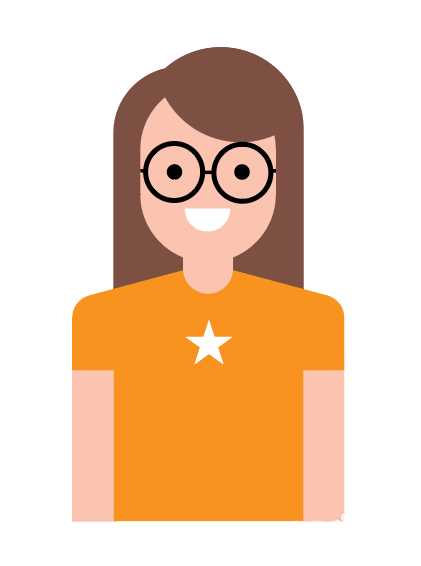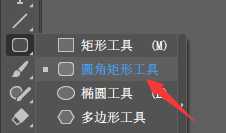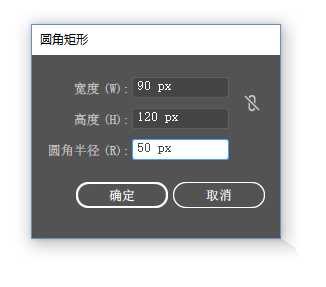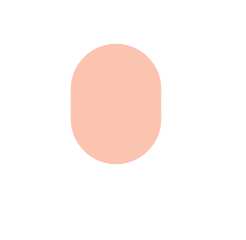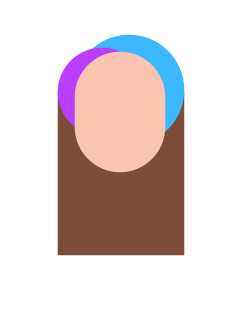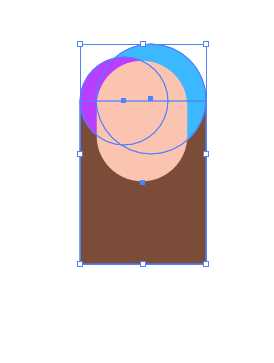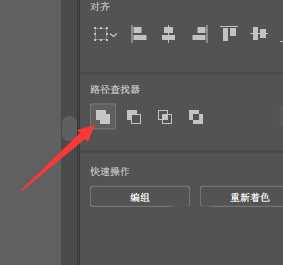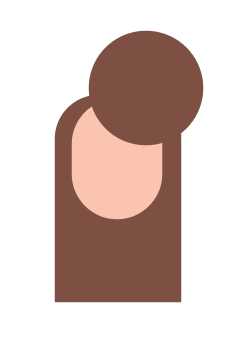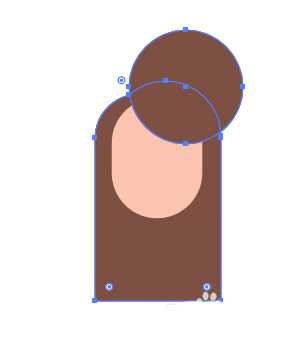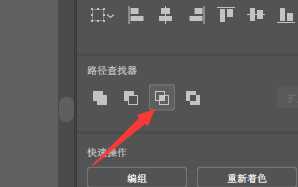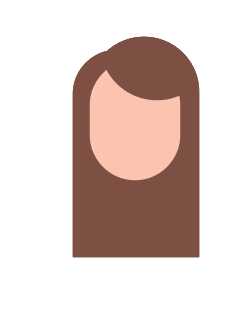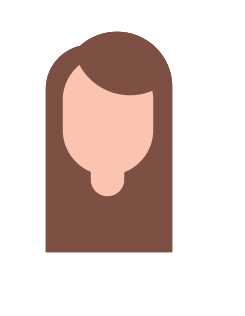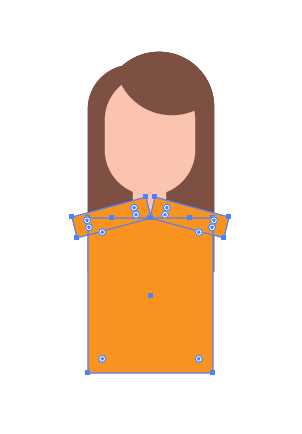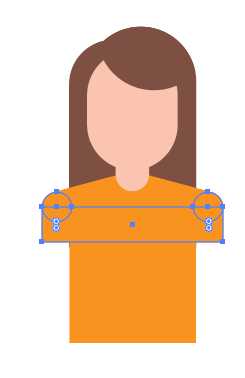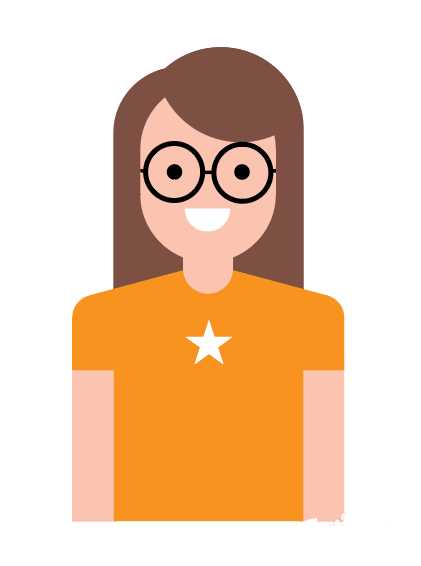茶园资源网 Design By www.iooam.com
使用AI绘制一个扁平化的人物头像很简单方便,该怎么绘制卡通人物头像呢?下面我们就来看看详细的教程。
- 软件名称:
- Adobe Illustrator 2020 v24.2.3 64位 免安装中文绿色精简版
- 软件大小:
- 344MB
- 更新时间:
- 2020-08-07立即下载
1、选择圆角矩形工具,在画布上点击出现弹窗,参数设置如图所示,绘制出人物的脸部;
2、在脸部的下方分别画出一个直角矩形和两个圆形;
3、然后选中这三个图形,点击路径查找器中的合集,将他们合并;
4、在脸部的上方再画一个圆形,将脸部后面的头发复制一份,和圆形一起选中,点击路径查找器中的交集,头发和刘海就绘制好了;
5、使用圆角矩形工具在脸部下方画出人物的脖子;
6、接着画出三个矩形,位置如图所示,使用路径查找器的联集将它们合并为一个图形;
7、在衣服的两侧画出两个圆形和长方形,作为人物的肩膀,将图形全部合并后,衣服就画好了;
8、用矩形工具画出她的两侧胳膊;
9、最后再为人物添加上脸部和衣服上的图案,人物就画好了,你也可以更改发型和衣服画出男生的头像。
以上就是ai人物头像设计漫画卡通效果的做法,希望大家喜欢,请继续关注。
相关推荐:
ai怎么手绘扁平化的搜索研究矢量插画图?
ai怎么手绘扁平化城市夜景灯光秀背景图插画?
ai怎么设计扁平化的电池图标? ai电池矢量图画法
茶园资源网 Design By www.iooam.com
广告合作:本站广告合作请联系QQ:858582 申请时备注:广告合作(否则不回)
免责声明:本站资源来自互联网收集,仅供用于学习和交流,请遵循相关法律法规,本站一切资源不代表本站立场,如有侵权、后门、不妥请联系本站删除!
免责声明:本站资源来自互联网收集,仅供用于学习和交流,请遵循相关法律法规,本站一切资源不代表本站立场,如有侵权、后门、不妥请联系本站删除!
茶园资源网 Design By www.iooam.com
暂无评论...
更新日志
2024年11月15日
2024年11月15日
- 黄乙玲1988-无稳定的爱心肝乱糟糟[日本东芝1M版][WAV+CUE]
- 群星《我们的歌第六季 第3期》[320K/MP3][70.68MB]
- 群星《我们的歌第六季 第3期》[FLAC/分轨][369.48MB]
- 群星《燃!沙排少女 影视原声带》[320K/MP3][175.61MB]
- 乱斗海盗瞎6胜卡组推荐一览 深暗领域乱斗海盗瞎卡组分享
- 炉石传说乱斗6胜卡组分享一览 深暗领域乱斗6胜卡组代码推荐
- 炉石传说乱斗本周卡组合集 乱斗模式卡组最新推荐
- 佟妍.2015-七窍玲珑心【万马旦】【WAV+CUE】
- 叶振棠陈晓慧.1986-龙的心·俘虏你(2006复黑限量版)【永恒】【WAV+CUE】
- 陈慧琳.1998-爱我不爱(国)【福茂】【WAV+CUE】
- 咪咕快游豪礼放送,百元京东卡、海量欢乐豆就在咪咕咪粉节!
- 双11百吋大屏焕新“热”,海信AI画质电视成最大赢家
- 海信电视E8N Ultra:真正的百吋,不止是大!
- 曾庆瑜1990-曾庆瑜历年精选[派森][WAV+CUE]
- 叶玉卿1999-深情之选[飞图][WAV+CUE]